如何禁用 Microsoft Word 拼写检查器
Microsoft Word彻底改变了文档的创建和编辑方式。易于使用的界面以及令人惊叹的功能使其成为世界顶级的Docx格式应用程序。在该软件提供的众多功能中,拼写检查器可能是最臭名昭著的一个。红色波浪线往往出现在Microsoft 词典(Microsoft dictionary)中不存在的每个单词上,并破坏您的写作流程。如果您遇到此问题并希望在写作时消除所有干扰,以下是禁用 Microsoft Word 拼写检查器的方法。(here’s how to disable the Microsoft Word spell checker.)

Word 上的拼写检查器功能是什么?(What is the Spell Checker feature on Word?)
Microsoft Word上的拼写检查器功能旨在帮助人们最大限度地减少 Word 文档中的错误。不幸的是,Word词典的单词容量有限,导致拼写检查器比您想要的更频繁地采取行动。虽然拼写检查器的红色波浪线不会影响文档本身,但看起来确实会让人分心。
如何禁用 Microsoft Word 拼写检查器(How to Disable Microsoft Word Spell Checker)
方法 1:如何在 Word 中禁用拼写检查(Method 1: How to Disable Spell Check in Word)
在Word(Word)中禁用拼写检查器是一个简单的过程,可以随时反转。以下是如何禁用Word上的拼写检查器:
1. 打开Microsoft Word 文档(Microsoft Word document),然后在屏幕左上角单击“文件”。(‘File.’)

2. 现在,在屏幕的左下角,单击“选项(Options)”。

3. 从选项列表中,单击“打样”(click on ‘Proofing’)继续。
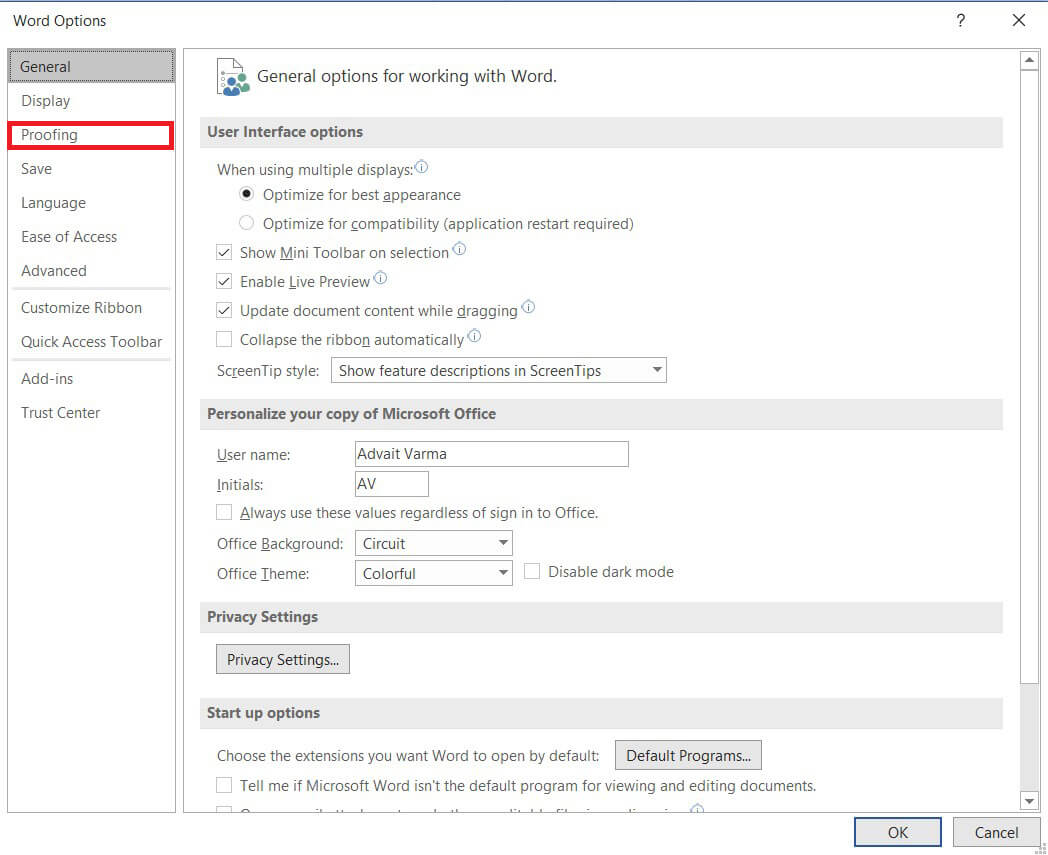
4. 在标题为“在 word 中更正拼写和语法时”的面板下,禁用“在键入时(disable the check box )检查(Check)拼写”复选框。
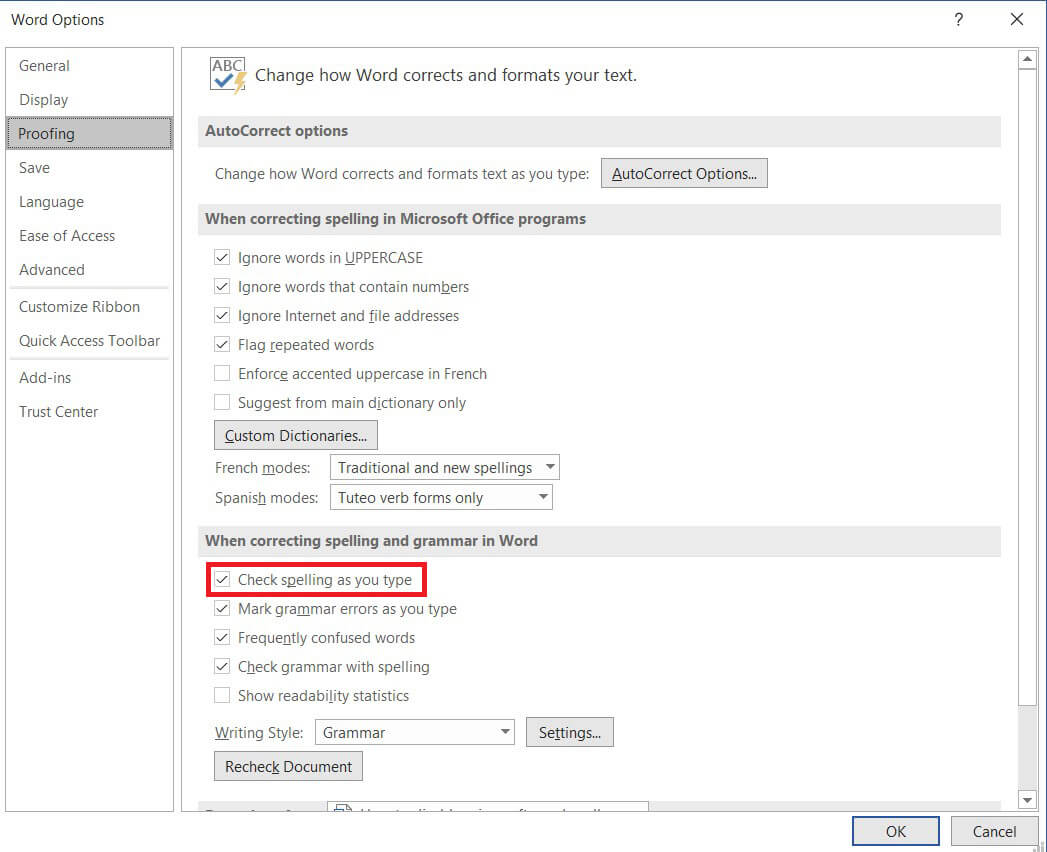
5. Word(Word)中的拼写检查器将被禁用。您可以单击复选框以重新启用(click on the check box to re-enable)该功能。
6. 即使在按 F7 键(pressing the F7 key)禁用该功能后,您也可以显式命令Microsoft Word运行拼写检查。
另请阅读:(Also Read:) 如何在 Microsoft Word 中绘图(How to Draw in Microsoft Word)
方法 2:如何禁用特定段落的拼写检查(Method 2: How to Disable Spell Check for a Specific Paragraph)
如果您不想禁用整个文档的拼写检查,您可以只禁用几个段落。以下是关闭单个段落的拼写检查的方法:
1. 在您的Microsoft Word文档中,选择您要禁用拼写检查器的段落。(select the paragraph)

2. 在Word文档的标题栏中,单击“审阅”选项。(‘Review.’)

3. 在面板中,单击( click)“语言”( ‘Language’)选项。
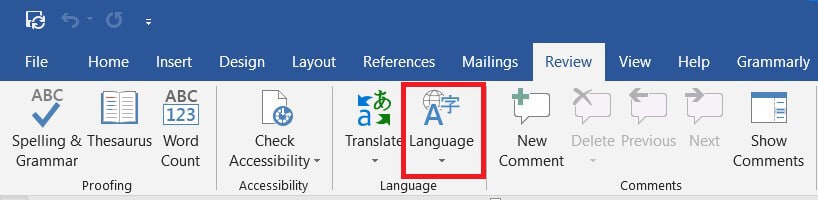
4. 将出现一个下拉列表,其中包含两个选项。单击(Click)“设置校对语言”(‘Set proofing language’)继续。

5. 这将打开一个小窗口,以 word 显示语言。在语言列表下方,启用(enable)“不检查拼写或语法”复选框。(‘Do not check spelling or grammar.’)

6. 拼写检查功能将被禁用。
方法 3:禁用单个单词的拼写检查器(Method 3: Disable the Spell Checker for a Single Word)
通常,只有一个单词会激活拼写检查器。在Microsoft Word 中,您可以帮助单个单词避开拼写检查功能。以下是如何禁用单个单词的拼写检查。
1、在Word文档中,右键单击(right-click)不需要进行拼写检查的单词。
2. 从出现的选项列表中,如果该词在文档中多次使用,请单击“全部忽略” 。(‘Ignore All’)

3. 该词将不再被选中,并且其下方不会有红色波浪线。但是,如果这不是永久性的,则下次打开文档时会检查该单词。
4. 要永久保存拼写检查中的单词,您可以将其添加到Microsoft Word词典。右键单击该单词,然后单击“添加到词典”。(‘Add to dictionary.)'

5.该词将被添加到您的字典中,并且将不再激活拼写检查功能。(The word will be added to your dictionary and will no longer activate the spell check feature.)
Microsoft Word上的红色波浪线对于任何普通用户来说都是一场噩梦。它会打乱您的写作流程并破坏文档的外观。但是,通过上述步骤,您可以关闭该功能并摆脱拼写检查器。
受到推崇的:(Recommended:)
- 修复拼写检查在 Microsoft Word 中不起作用(Fix Spell Check Not Working in Microsoft Word)
- 从 Microsoft Word 文档中删除超链接的 5 种方法(5 Ways to Remove Hyperlinks from Microsoft Word Documents)
- 如何找到您的 Windows 10 产品密钥(How to Find Your Windows 10 Product Key)
- 如何在 Android 设备上将视频设置为墙纸(How to Set a Video as Wallpaper on your Android device)
我们希望本指南对您有所帮助,并且您能够禁用 Microsoft Word 拼写检查器(disable the Microsoft Word spell checker)。如果您对本文仍有任何疑问,请随时在评论部分提出。
Related posts
如何将Word转换为JPEG(3 Ways)
如何在Safe Mode开始Microsoft Word
5 Ways在Word中插入Square Root Symbol
如何在Word中旋转Picture or Image
如何在Microsoft Word中删除Break部分
如何将 PDF 转换为可编辑的 Word 文档
Fix Excel正在等待另一个应用程序来完成OLE action
修复拼写检查在 Microsoft Word 中不起作用
如何在Excel中交换Columns or Rows [逐步]
如何在 Microsoft Office for Android 中创建和保存 Word 文档
修复 Windows 10 中的 Word 文件权限错误
如何启用和使用平移Hand在Microsoft Office apps
如何在Microsoft Office中使用Accessibility Checker
5 Ways从Microsoft Word Documents中删除Hyperlinks
Microsoft Office缺少Ribbon中的Draw Tool Tab?加入它!
如何使用 Microsoft Word 生成条形码
如何在 Excel 中冻结行和列
Microsoft Word中最好的法学字体是什么?
如何在适用于 Android 的 Microsoft Word 中打开文档
如何将Microsoft Office转移到New Computer?
